ملاحظة: نرغب في تزويدك بأحدث محتوى تعليمات لدينا بأسرع ما يمكن وبلغتك الخاصة. وقد تمت ترجمة هذه الصفحة آلياً وقد تحتوي على أخطاء نحوية أو أخطاء تتعلق بالدقة. كما نهدف إلى أن يكون هذا المحتوى مفيداً لك. هل يمكنك إخبارنا إذا كانت المعلومات مفيدة لك في أسفل هذه الصفحة؟ إليك المقالة بالغة الإنجليزية لسهولة الرجوع إليها.
ل# المره الاولي التي الانضمام الي اجتماع Skype من تطبيق اجتماعات Skype او Skype for Business Web App، عاده توصيلك ب# صوت الاجتماع ب# استخدام مكالمه Skype عبر سماعه الراس علي جهازك او الميكروفون و# السماعات.
هام: يمكنك الاتصال باجتماع Skype باستخدام الهاتف فقط إذا كان حساب المنظم في Skype for Business يدعم ذلك. راجع طلب الاجتماع للحصول على معلومات حول الطلب، أو اتصل بمنظم الاجتماع إذا لم تكن متأكداً.
للاتصال بصوت الاجتماع بواسطة الهاتف، اتبع الخطوات التالية:
-
-
انقر فوق تبديل الصوت الي هاتفي في شريط الاعمال، و# انقر فوق الاتصال، و# قم ب# تدوين الرقم و# معرف الاتصال ب# الاجتماع.

أو
-
انقر فوق خيارات اضافيه > تغيير اتصال الصوت، ثم انقر فوق اتصال. لاحظ الرقم و# معرف، و# الاتصال ب# الاجتماع.
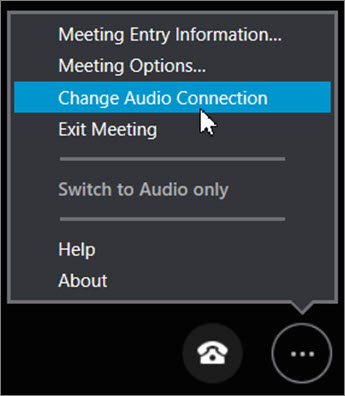
-
حفظ اعداداتك تطبيق اجتماعات Skype في نهايه الاجتماع ب# النقر فوق نعم عندما تشاهد حفظ الاسم و# اعدادات.
للاتصال بصوت الاجتماع بواسطة الهاتف، اتبع الخطوات التالية:
-
حدد قطع المكالمة لقطع المكالمة في Skype ولكن مع البقاء في الاجتماع.

-
نفّذ إجراءً مما يلي:
-
للاتصال بالاجتماع بنفسك، انتقل إلى خيارات إضافية

أو
-
لإعادة توجيه صوت الاجتماع إلى رقم تختاره، حدد اتصال > رقم جديد، وحدد رمز البلد والرقم، ثم حدد الاتصال بي.
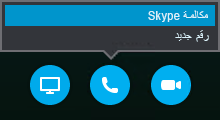
-
إذا حفظت إعداداتك في Skype for Business Web App، فيمكنك اختيار كيف تريد الاتصال بصوت الاجتماع عندما تنضم إلى اجتماع Skype في المرة التالية.










